
Screenshot ist eine der am häufigsten verwendeten Funktionen bei der Verwendung von Computern. Im Allgemeinen verwenden wir Tools wie QQ oder WeChat, um Screenshots zu erstellen. Das System selbst verfügt jedoch auch über eine Screenshot-Funktion, die bequemer ist Schauen Sie sich die spezifische Methode unten an.
Methode 1: Verwenden Sie die Taste „Bildschirm drucken“ in der oberen rechten Ecke der Tastatur, um einen Screenshot zu erstellen, und drücken Sie dann „Strg+V“, um ihn einzufügen.
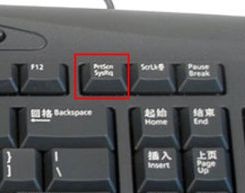
Methode 2: Drücken Sie gleichzeitig „Alt+Bildschirm drucken“. Zu diesem Zeitpunkt ist der Screenshot nicht der gesamte Bildschirm, sondern die aktuelle Programmoberfläche.
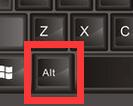
Methode 3: Wählen Sie „Start“ – „Alle Programme“ – „Zubehör“ und „Snipping Tool“, und Sie können das integrierte Snipping-Tool des Systems verwenden, um Screenshots zu machen.
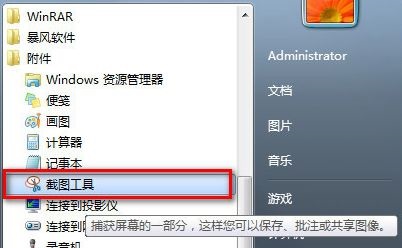
Außerdem sind einige Win7-Systeme möglicherweise vereinfacht und verfügen nicht über die Screenshot-Tool-Funktion. In diesem Fall können Sie das unten empfohlene System verwenden.
Diese offizielle Win7-Flaggschiffversion verfügt über alle Funktionen des Win7-Systems und integriert außerdem eine große Anzahl heute häufig verwendeter Hardwaretreiber, die fast alle Benutzeranforderungen erfüllen können.
Dieses System ist ein sehr gewissenhaftes und benutzerfreundliches System. Es wurde auf Basis des Originalsystems optimiert, um allen Benutzern komfortable interaktive Dienste zu ermöglichen.

Auf der Grundlage der Beibehaltung aller Funktionen der ursprünglichen Flaggschiffversion fügt dieses System viele praktische Systemkomponenten hinzu, um Benutzern das beste interaktive Erlebnis zu bieten.
Gleichzeitig hat das System auch den Installationsprozess optimiert und die Installationsgeschwindigkeit verbessert. Nach Abschluss der Installation können Benutzer das System direkt mit dem Administratorkonto bedienen.

Das obige ist der detaillierte Inhalt vonSo erstellen Sie eine Bildschirmaufnahme in Win7. Für weitere Informationen folgen Sie bitte anderen verwandten Artikeln auf der PHP chinesischen Website!
 vcruntime140.dll kann nicht gefunden werden und die Codeausführung kann nicht fortgesetzt werden
vcruntime140.dll kann nicht gefunden werden und die Codeausführung kann nicht fortgesetzt werden
 PR-Tastenkombination
PR-Tastenkombination
 Wie man Douyin Xiaohuoren verkleidet
Wie man Douyin Xiaohuoren verkleidet
 Was bedeutet Datenintelligenz?
Was bedeutet Datenintelligenz?
 Verwendung des übergeordneten Knotens
Verwendung des übergeordneten Knotens
 So lesen Sie Daten in einer Excel-Datei in Python
So lesen Sie Daten in einer Excel-Datei in Python
 Was tun, wenn der Computer den Tod vortäuscht?
Was tun, wenn der Computer den Tod vortäuscht?
 Was tun, wenn CSS nicht geladen werden kann?
Was tun, wenn CSS nicht geladen werden kann?
 Was ist der Unterschied zwischen JD International Self-Operated und JD Self-Operated?
Was ist der Unterschied zwischen JD International Self-Operated und JD Self-Operated?




